تغییر قالب وردپرس از طریق هاست
اکنون بسیاری ازافراد تلاش بر راه اندازی یک وب سایت وردپرسی برای توسعه کسب و کار خود هستند. بدین جهت پس از خرید هاست اقدام به مدیریت وب سایت خود می کنند. همانطور که می دانید تغییر قالب در وردپرس و بروزرسانی وردپرس یکی از مهم ترین عواملی است که افراد جهت زیبا سازی وب سایت خود به سراغ آن می روند. همچنین به این نکته باید توجه داشته باشید که حتما به درستی و با استفاده از یکی از روش های موجود قالب وردپرسی خود را تغییر دهید چراکه ممکن است وب سایت شما دچار مشکل شود. در حال حاضر شما می توانید با استفاده از پیشخوان وردپرس هرگونه تغییری را روی وب سایت هدف ایجاد کنید. در برخی مواقع ممکن است با مشکلی مواجه شوید که باید از روش های موجود دیگربرای حل آن استفاده کنید. یکی از این روش ها تغییر قالب وردپرس در دیتابیس از طریق phpMyAdmin است. در این مقاله قصد داریم به شما نحوه تغییر قالب وردپرس با استفاده از phpMyAdmin را آموزش دهیم. پس در ادامه مطلب با ما همراه باشید:
امکان تغییر قالب وردپرس در دیتابیس با phpMyAdmin
به طور کلی شما می توانید به وسیله پیشخوان وردپرس قالب های وردپرس خود را مدیریت کنید. برای انجام این کار باید وارد پیشخوان وردپرس شوید و قالب مورد نظر را نصب کنید و آن را با روش های خود شخصی سازی کنید. در برخی اوقات امکان ورود به پیشخوان برای شما وجود ندارد و در چنین شرایطی بهتر است قالب وردپرس را در دیتابیس از طریق phpMyAdmin تغییر دهید. پس از آن شما به راحتی می توانید وارد پیشخوان وردپرس خود شده و آن را مدیریت کنید. تا انتهای مطلب با ما همراه باشید تا نحوه تغییر قالب وردپرس در دیتابیس از طریق phpMyAdmin را به شما عزیزان آموزش دهیم:
نحوه تغییر قالب وردپرس از دیتابیس
برای تغییر قالب وردپرس در دیتابیس از طریق phpMyAdmin شما باید گام های ذکر شده را انجام دهید:
- در نخستین گام شما باید به منظور ورود به هاست سی پنل یا ورود به دایرکت ادمین خود، نام کاربری و رمز عبورتان را وارد کنید.
- در ادامه از طریق منو Database زیر منو phpMyAdmin را پیدا کرده و روی آن کلیک نمایید.
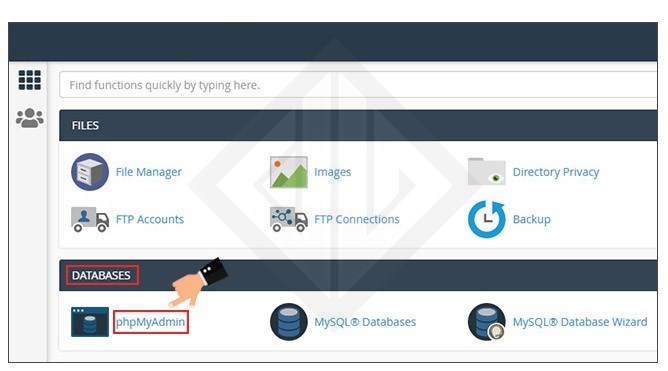
3. پس از باز شدن صفحه مربوط به phpMyAdmin از طریق منو موجود در سمت چپ صفحه دیتابیسی که قصد تغییر قالب وردپرسی خود از طریق آن را دارید را انتخاب کنید
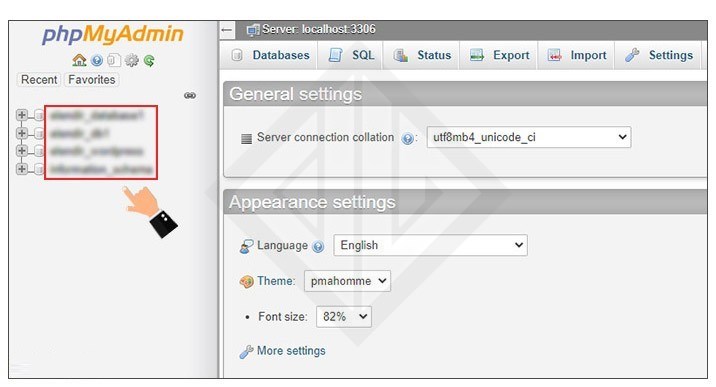
4. در این مرحله گزینه های مختلف مربوط به تنظیمات این بخش به شما نمایش داده خواهد شد که از میان گزینه های موجود باید روی جدول wp-options کلیک کنید.
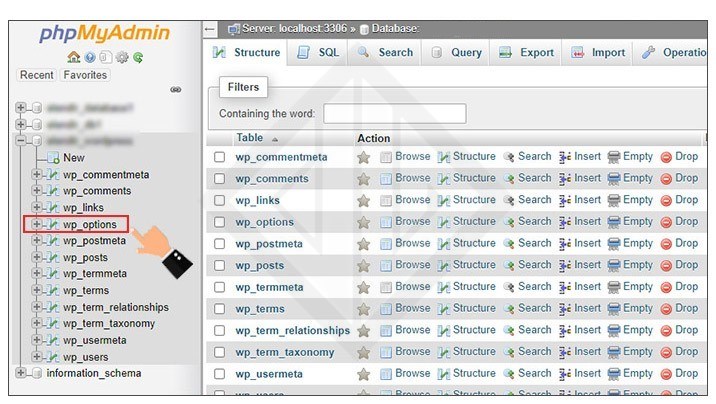
5. زمانی که زبانه مورد نظر باز شده و اطلاعات آن به شما نشان داده شد، مثل عکس زیر از طریق منو موجود در بالای صفحه تیک گزینهShow All را فعال کنید تا تمامی موارد در یک صفحه به شما نمایش داده شود.
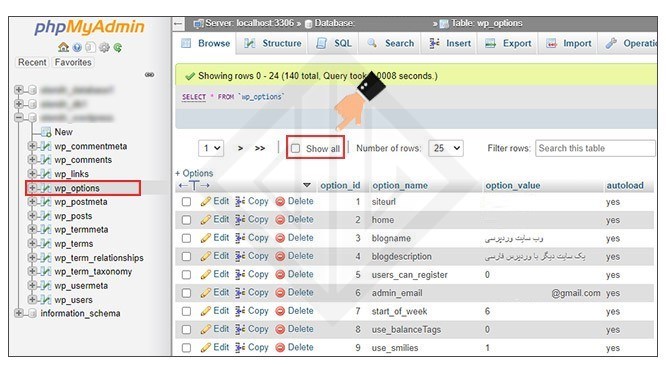
6. سپس در میان ردیف های موجود جستجو کرده و برای تغییر قالب وردپرس در دیتابیس ردیف های template و stylesheet را پیدا کنید. ابتدا روی گزینه Edit قرار گرفته در کنار این ردیف کلیک کنید تا بتوانید تغییرات مورد نظر خود را روی آن انجام دهید.
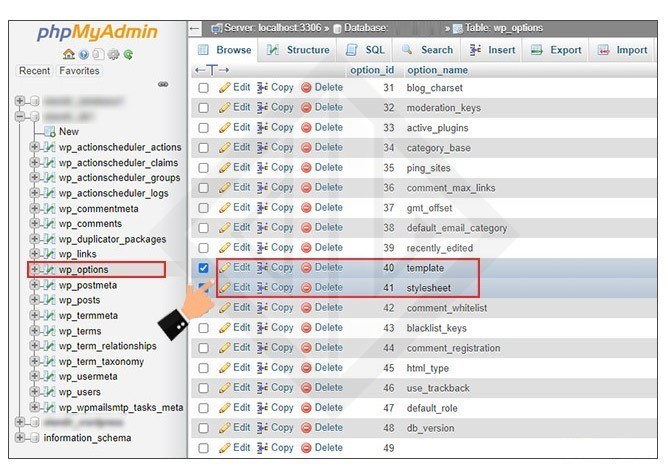
7. در صفحه ای که برای شما باز می شود و در بخش option_value عنوان قالب را به یکی از قالب های پیش فرض وردپرس مثلtwentytwenty تغییر دهید و سپس روی دکمه Go کلیک کنید.
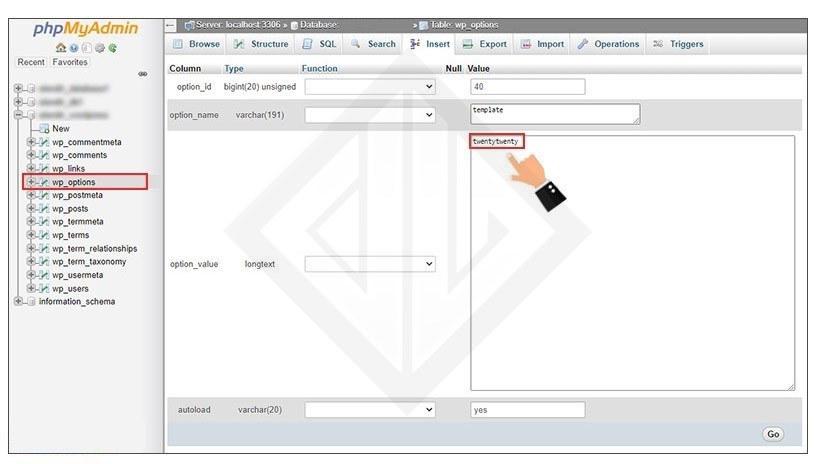
8. مراحل ذکر شده در مورد 7 را برای ردیف stylesheet دنبال کنید و تغییرات اعمال شده را ذخیره نمایید.
9. بدین جهت قالب شما به یکی از قالب های پیش فرض وردپرس تغییر پیدا خواهد کرد و در دسترس خواهد بود. به همین دلیل دوباره تلاش کنید تا وارد پیشخوان وردپرس خود شوید و این بار بدون هیچ گونه مشکلی می توانید وارد پیشخوان وردپرس خود شوید.
تغییر قالب وردپرس در دیتابیس از طریق phpMyAdmin یکی از اصلی ترین عملیاتی است که شما می توانید برای تغییر قالب وب سایت وردپرسی خود داشته باشید. این روش زمانی اهمیت خود را نشان می دهد که وب سایت با مشکل رو به رو شده است و امکان ورود به پیشخوان برای شما وجود ندارد. در چنین موقعیتی راه حل مناسب شما تغییر قالب از طریق دیتابیس است که در این مقاله به طور کامل به آن اشاره شده است.
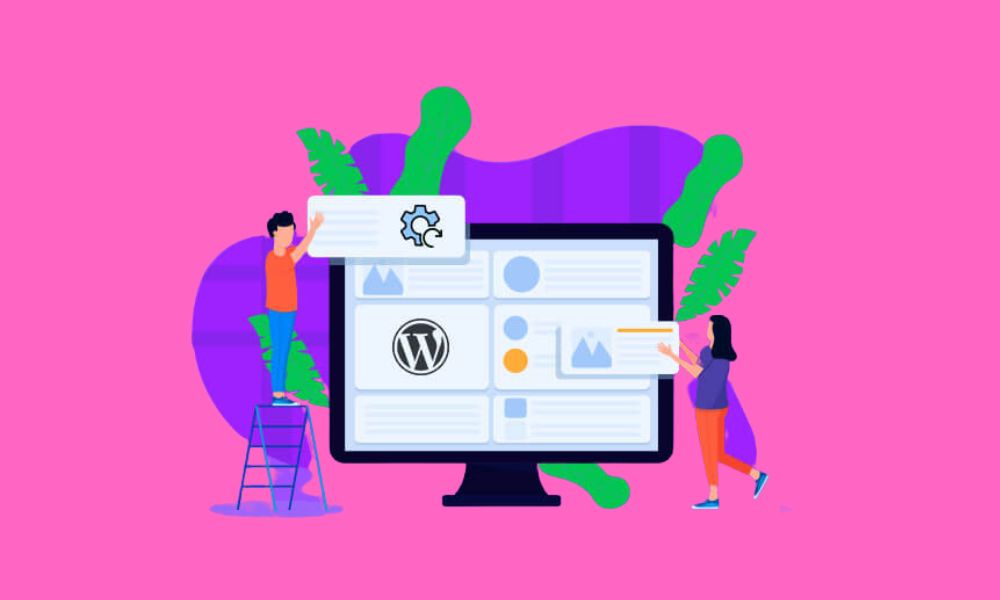



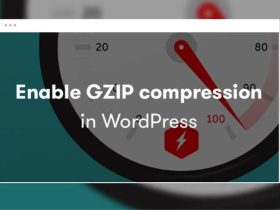
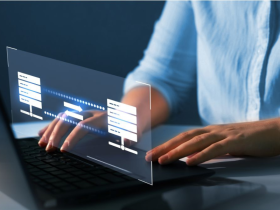




ارسال پاسخ